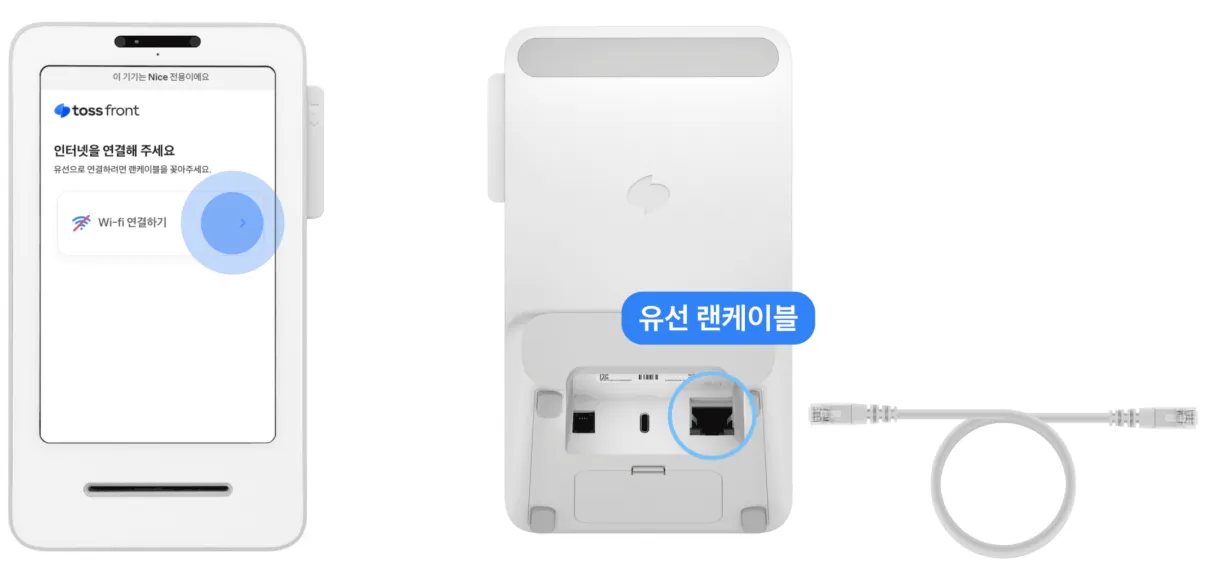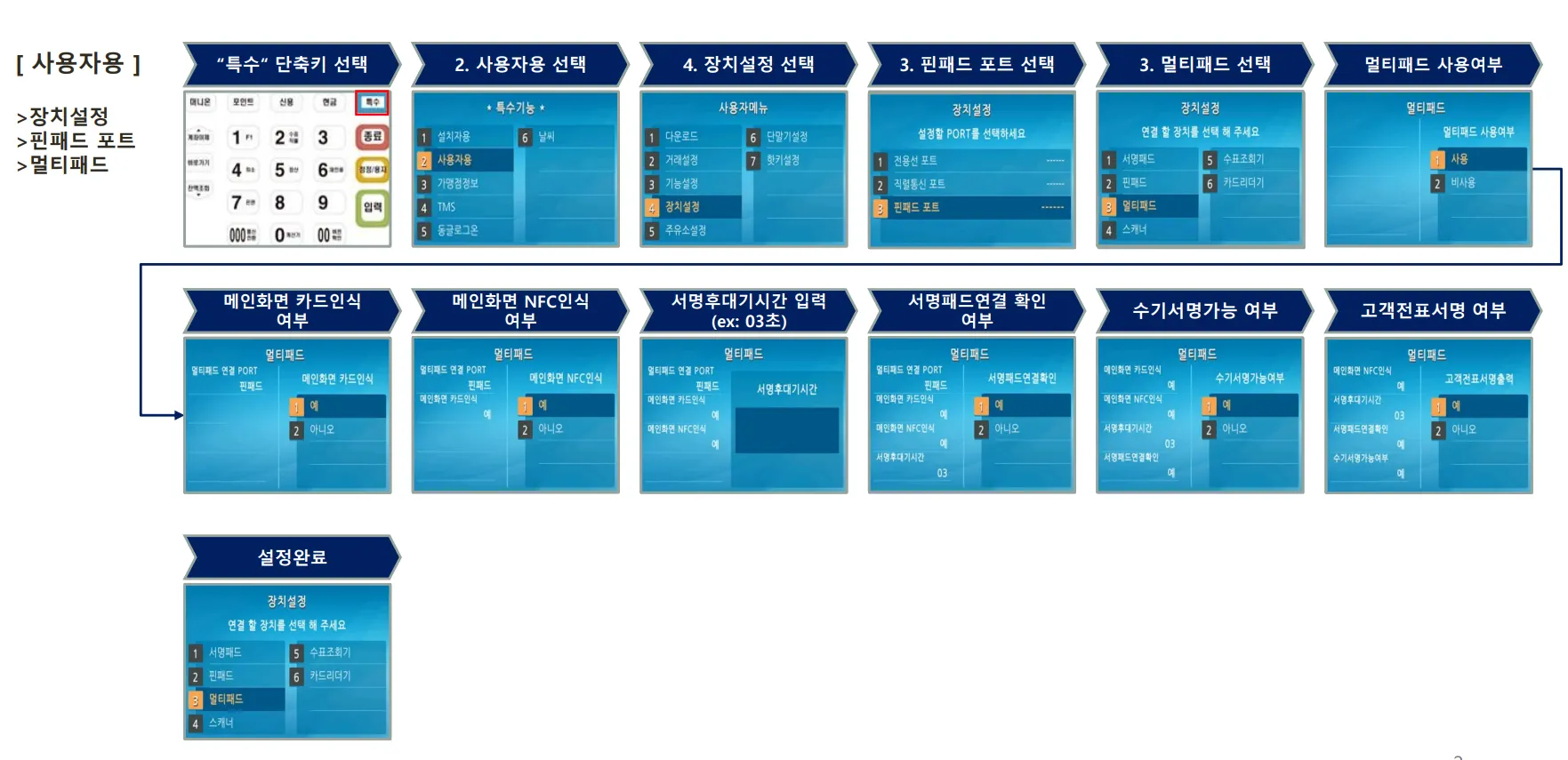VAN사별 연동 가능 단말기 리스트
① NICE: NC-6000, NC-7000, NC-8000, NC-8000P, NPC-1000, K2000n
② KIS: KIS-3410, 3210, 1410, 1420, 1421, 2400, 2410, 2420, 2200, NPC-1000
③ KOVAN: LC7403S, LC7503S, LC7401S
※LC7401S는 연동젠더 필요
젠더 구매 경로 : 코밴 CATECA 수발주 > 발주등록 > 부가장비 발주
> 상품구성 : 케이블 > 제품명 : 멀티패드 연동젠더(동반위)
④ 금융결제원: JT-330, JT-350 및 이후 출시 3인치 CAT
⑤ KSNET: KS1060, KS1060C, KS1060F, KS1030C, KS1070C, KS9000, PC2000
- KS1030, KS1040:
*단말기 리뉴얼되어 기존 시리얼케이블 단독으로 연결 불가, 별도 젠더 필요합니다.
구매 경로: KSMALL → 기타모델 → 소모품 → 4번 페이지의 (NFC리더 젠더(RJ9-미니딘)) 구매 필요
(https://ksmall.ksnet.co.kr/main/mainPage.do)
⑥ 다우데이타: DK9300, DD2300, DD2350, DD4350, DK8300, DK9200
⑦ KPN: MPOS-1700AE, MPOS-1800TE, MPOS-1901AE, MPOS-1902TE, MPOS-2100AE, MPOS-2103AE
⑧ NICE PAYMENTS: JTC-33, JTC-31, JTC-34, JTC-34QN, NPC-1000, NPC-2000, JTM-1800, NPM-400QN
⑨ NHN KCP: KCP-C3100, SCS-4200, KCP-C7100
⑩ KOCES: 아래 표 참고
기종 |
KTC-K400 |
KTC-K501 |
KTC-SC500 |
KTC-SC501 |
KTC-P500 |
KTC-S500 |
SCS-4200 |
⑪ SMATRO: 아래 표 참고
모델명 | 구분 | 버전 | |
T283 | 3인치 | CE1R100231130 | |
T226 | 3인치 | KP1R100231130 | |
T250 | 3인치 | S21R100231130 | |
T251 | 3인치 | S31R100231130 | |
T240 | 3인치 | NA1R100231130 | |
T263 | 3인치 | J71R100231130 | |
T265 | 3인치 | JK1R100240112 | |
T365 | 3인치 | JL1R100240112 | |
T225 | 2인치 | KN1R100231130 |
⑫ 섹타나인: 아래 표 참고
기종 | 특이사항 |
SWT-1100A | |
SWT-1200A | |
SWT-3000T | 2인치 단말기 |
SWT-3100A | |
SWT-4000A | |
SWT-5000A | |
SWT-5800A | |
SCS-4200 |
KOVAN 설치 유의사항:
① 토스 단말기에서 ‘이미 사용중인 시리얼. CATECA에서 사용해지 후 사용하여 주십시오.’ 라는 알림이 나타날 경우, CATECA에 접속하여 기존 가맹점 정보에서 시리얼 연결을 해지하셔야만 다른 가맹점에서도 사용이 가능해요.
② 기존 단말기가 있었던 가맹점에 토스 단말기를 교체 설치하실 경우, 기존 TID를 사용하시지 말고, 반드시 TID를 새로 발급받으신 후 온보딩 및 설치를 진행해주세요.
KSNET 설치 유의사항:
1. CAT 업그레이드를 통해 최신 버전인 상태에서 연결이 필요해요.
① LAN 통신 사용 환경에서 [특수]키 → 관리자 → 9999 → 온라인 → [표준]버전 선택하여 업그레이드
② 업그레이드 후 [특수]키 → 관리자 → 3300 → 단말기 초기화 → 전체 초기화 진행 후 가맹점 다운로드 진행
2. 설정 방법
① 단말기 초기화면 → 특수 키 → 주변 장치 → 장치 자동찾기 → 연결이 완료되면 모델명을 출력하면서 알림창이 화면에 나타나요. (별도 통신속도 설정은 필요하지 않으나, 속도 값은 38400(고정))
② 기종에 따른 화면 표시 문구
- 리더기 기능만 가능한 경우: [모델명] 리더기 연결완료
- 사인패드 기능만 가능한 경우: [모델명] 사인패드 연결완료
- 리더기/사인패드 모두 가능한 경우: [모델명] 리더기/사인패드 연결완료
KIS NPC-1000 설치 유의사항:
1. 프론트 연결방법
① 전용선 / 핀패드 포트 연결시 자동 연결
② 연결 상태 확인은 케이블 연결 상태 NPC-1000 우측하단 TS-KS-RA0001/0002 프론트 식별번호로 확인가능
2. 키다운로드 방법
① 정정(특수기능) 키 -> 4. 다운로드 -> [가맹점 환경에 맞게 통신설정] -> 2. 암호화키 다운로드
금결원/다우데이타/KOCES/섹타나인 설치 유의사항:
한 매장에 두 대 이상의 토스 단말기가 설치될 경우, 반드시 TID를 각각 발급받아 사용해주세요.
•
동일 TID로 여러 대의 단말기가 개시될 경우, 이전 개시 거래 단말기에 신용승인 오류가 발생할 수 있어요.
토스 프론트2 설치 유의사항:
 토스 프론트2 설치 시, 반드시 네트워크 연결 후 OS 와 프론트 앱이 최신 버전으로 업데이트될 수 있도록 준비해주세요.
토스 프론트2 설치 시, 반드시 네트워크 연결 후 OS 와 프론트 앱이 최신 버전으로 업데이트될 수 있도록 준비해주세요.
 OS 버전 확인 방법:
① 프론트 설정화면 진입 → 토스 프론트 정보 → 정보 더보기 → 맨밑으로 스크롤 → 빌드번호가 1.409.3 이상 버전인지 확인
② 최초 기기 부팅 후, OS 업데이트 진행 → 기기가 재부팅된 뒤에 업데이트가 정상적으로 적용돼요.
OS 버전 확인 방법:
① 프론트 설정화면 진입 → 토스 프론트 정보 → 정보 더보기 → 맨밑으로 스크롤 → 빌드번호가 1.409.3 이상 버전인지 확인
② 최초 기기 부팅 후, OS 업데이트 진행 → 기기가 재부팅된 뒤에 업데이트가 정상적으로 적용돼요.
토스 프론트 + 캣단말기 영상 설치 가이드
토스 프론트 + 캣단말기 NC-8000 설치 가이드
토스 프론트 + 캣단말기 KIS-1060 설치 가이드
토스 프론트 + 캣단말기 KIS-1421 설치 가이드
토스 프론트 + 캣단말기 MPOS-1700 설치 가이드
토스 프론트 + 캣단말기 KS-1060 설치 가이드
CAT단말기와 프론트 연결 하기
토스 프론트
토스 프론트2
CAT 단말기 (예시)
1.
연결을 원하시는 CAT단말기 매뉴얼(단말기 설명서)을 보고 단말기의 온보딩을 진행해주세요.
NICE, KIS, 스마트로, 다우데이타, 금결원, KPN, NICE PAYMENTS, KOCES, 섹타나인
KSNET
KOVAN
2.
CAT 단말기 뒷부분 핀패드(PINPAD) 에 케이블을 연결하고, 프론트에도 케이블을 연결해주세요.
색상이 있는 커넥터 부분을 CAT 단말기에 연결, 검정색이 있는 커넥터 부분을 프론트에 연결해주세요.
CAT 단말기와 프론트 연결 시 별도 케이블이 필요해요.
CAT 단말기 - 프론트 연결 케이블은 토스플레이스 공식 스마트 스토어(https://smartstore.naver.com/tossplace) 에서 구매 가능 해요.
3.
CAT단말기에서 멀티패드/서명패드를 설정해주세요.
1. 프론트 전원 켜기
흰색 C타입 케이블과 어댑터를 이용해 콘센트를 꽂고, 왼쪽 측면 버튼을 꾹 눌러서 전원을 켜주세요.
토스 프론트2는 C타입 일체형 전원 코드를 제공해드려요. 전원 버튼은 단말기 뒷 부분에 있어요.
2. 프론트 인터넷 연결하기
wi-fi 연결하기 버튼을 눌러서 인터넷을 연결해주세요
무선이면 wi-fi를 연결해주시고, 유선으로 연결하려면 랜케이블을 꽂아주세요.
3. 계정확인 및 서비스 이용동의
내 매장의 이름이 맞는지 확인하고, 맞으면 동의하고 시작하기를 누르세요, 매장 이름이 다를 경우 다른계정으로 시작하기를 눌러주세요
동의하기를 미리 한 경우에는 이 계정으로 시작하기를 눌러주세요
NHN KCP CAT 연결 방법
1.
KCP-C3100 / SCS-4200
2.
KCP-C7100
* KCP-C7100의 경우, 멀티패드 설정 후 서명패드 설정 필수
KOCES CAT 연결 방법
[CAT 설정 방법]
•
특수 버튼 클릭 → 비밀번호 1234 입력 → 7. 주변장치설정 접속 → 1.사인/핀패드/NFC 설정 여부 모두 ‘사용’ 으로 설정
•
특수 버튼 클릭 → 비밀번호 5678 입력 → 4. 보안키갱신 접속 → 2. 멀티패드 선택
NICE PAYMENTS CAT 연결 방법
[CAT 설정 방법]
•
JTC-33, JTC-34, JTC-34QN (이벤트거래 불가)
◦
설정 버튼 → 3. 단말기 → 3. 서명패드
•
NPC-1000 (이벤트거래 불가)
◦
특수기능 → 5.부가장비설정 → 1.서명 및 리더기
1.
서명패드 설정 : 반드시 "예"로 설정
2.
리더기/멀티패드 설정 : "예"로 설정
3.
카드리더기 상시대기 : "아니오" 설정
KPN CAT 연결 방법
[CAT 설정 방법]
•
‘특수’ 단축키 선택 → 2. 사용자용 선택 → 4. 장치설정 선택 → 3. 핀패드 포트 선택 → 3. 멀티패드 선택 → 멀티패드 사용여부 체크 → 메인화면 카드인식 여부 체크 → 메인화면 NFC 인식 여부 체크 → 서명 후 대기시간 입력 → 서명패드 연결 확인 여부 체크 → 수기서명가능 여부 체크 → 고객전표서명 여부 체크 → 설정 완료
KSNET CAT 연결 방법
1.
토스 프론트와 KSNET 단말기 연결
2.
단말기 초기화면 → 특수 키 → 주변 장치 → 장치 자동찾기 → 연결이 완료되면 모델명을 출력하면서 알림창이 화면에 나타나요. (별도 통신속도 설정은 필요하지 않으나, 속도 값은 38400(고정))
3.
기종에 따른 화면 표시 문구
•
리더기 기능만 가능한 경우: [모델명] 리더기 연결완료
•
사인패드 기능만 가능한 경우: [모델명] 사인패드 연결완료
•
리더기/사인패드 모두 가능한 경우: [모델명] 리더기/사인패드 연결완료
4.
입력을 누르면서 다음 단계로 이동 → 마지막 [한글표현방식] 에서 [조합형] 선택
섹타나인 CAT 연결 방법
[CAT 설정 방법]
•
특수 버튼 클릭 → 관리자 선택 → 비밀번호 2580 입력 → 7.장치 선택 → 사인패드 OR 핀패드 설정 → 무서명거래 금액 설정 → 사인패드 연결확인 → 수기서명표시 → 사인대기시간 → 사인폰트선택
.png&blockId=3f5cac7a-212e-4c9f-b08f-83c47fcee558)
.png&blockId=15e714bb-fde7-803a-b7c5-fbf582ab87bb)
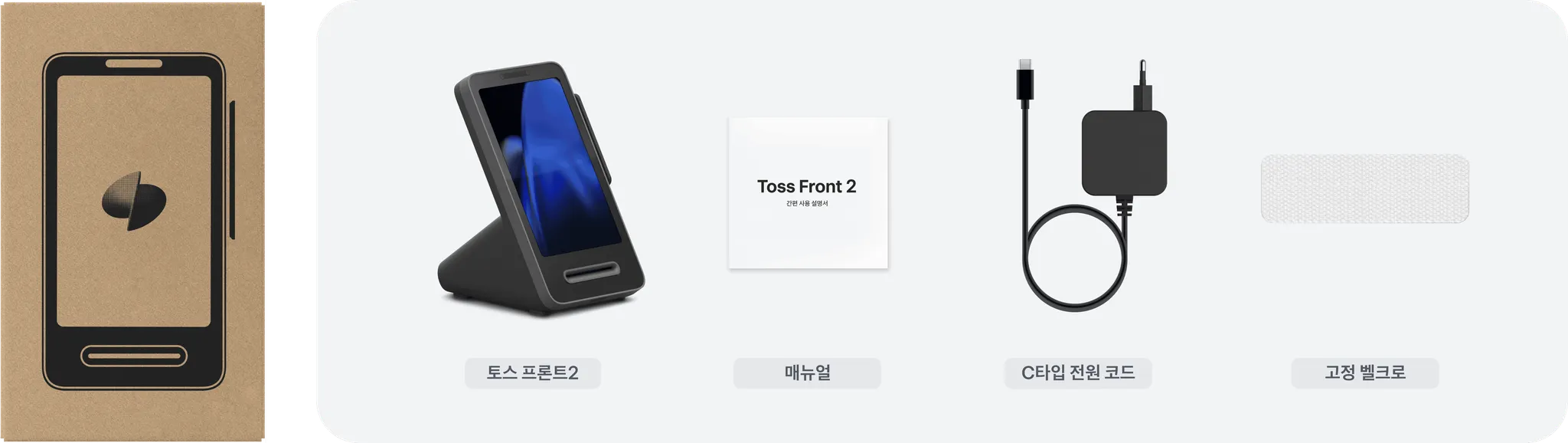

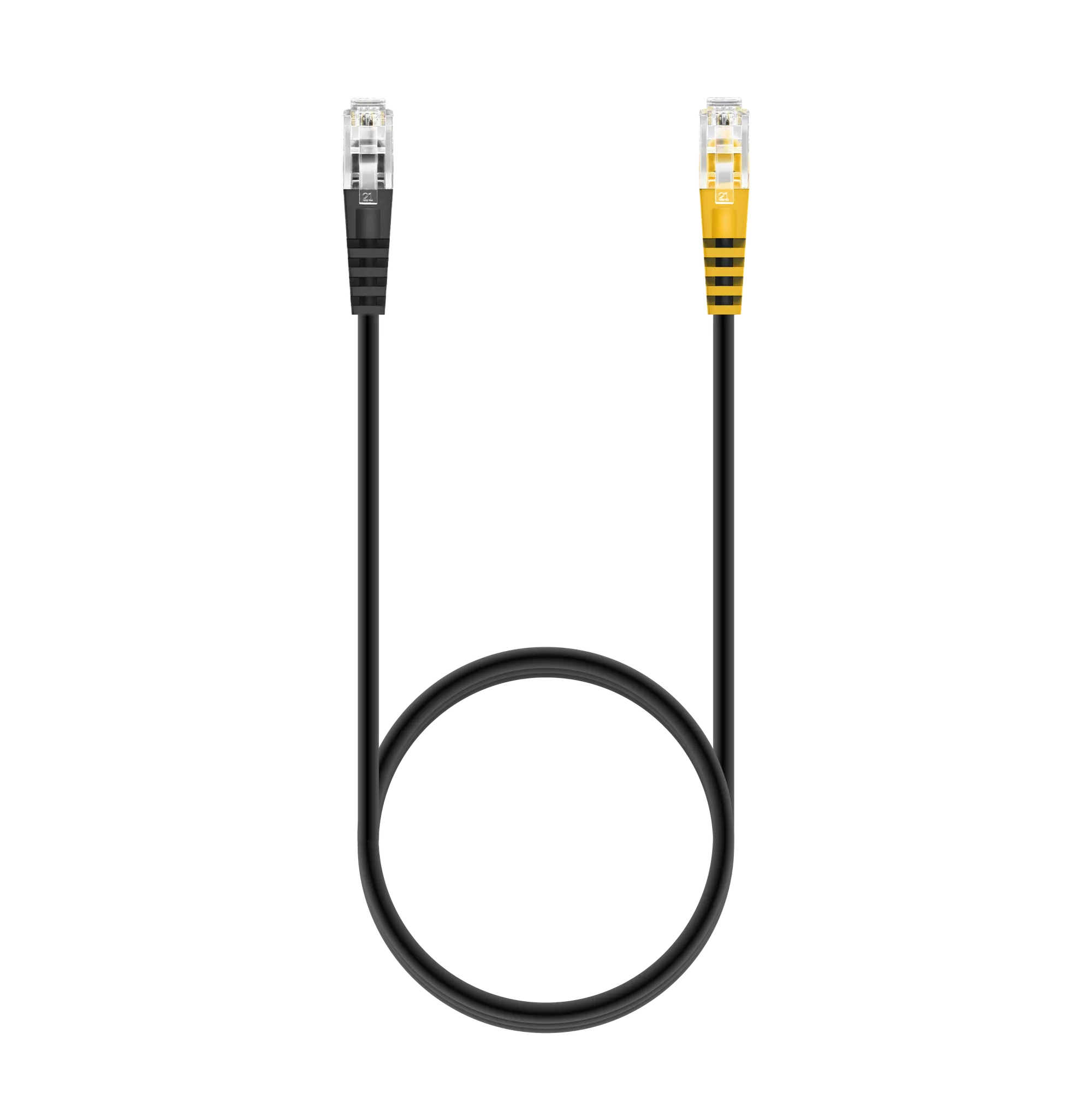
.png&blockId=51b88eb6-a95f-4745-b5dd-a05e2dd5926f)
.png&blockId=1b969a07-efba-41f9-b970-4d5b66fe3c68)
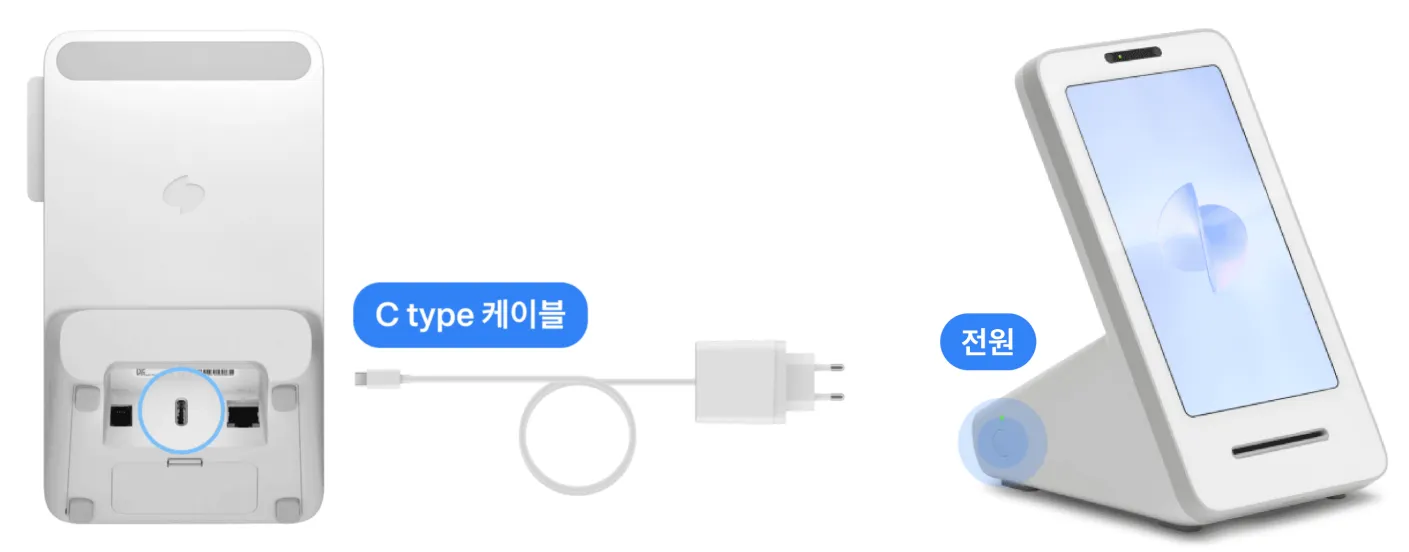
.png&blockId=13d714bb-fde7-80c8-918f-c068268c6c9e)